无论是打印文件、照片还是学习资料,我们都需要正确地将打印机添加或安装到Windows系统中。很多用户在遇到新电脑或新打印机时,常常不知道该如何操作。下面将介绍几种常见的方法,帮助你顺利完成打印机的安装。

一、通过“设置”应用添加网络或本地打印机
此方法适用于大多数用户,可以通过Windows自带的“设置”应用快速搜索并添加打印机。无论是USB接口打印机还是共享网络打印机,都可以用此方式完成。
1. 打开“开始菜单”,点击“设置”(齿轮图标)。
2. 在设置界面选择“设备”,进入“打印机和扫描仪”。
3. 点击“添加打印机或扫描仪”按钮,系统会自动搜索附近或连接的打印机。
4. 在列表中找到目标打印机,点击“添加设备”。
5. 等待系统自动安装驱动程序,安装完成后即可使用。
6. 若未找到,可点击“我需要的打印机不在列表中”,进入手动添加流程。
二、使用“控制面板”添加打印机
控制面板是Windows的传统管理工具,功能更完整。此方法适合需要精细设置或在老版本Windows中操作的用户。
1. 按下“Win+R”打开运行窗口,输入 `control` 并回车。
2. 在控制面板中选择“硬件和声音”→“设备和打印机”。
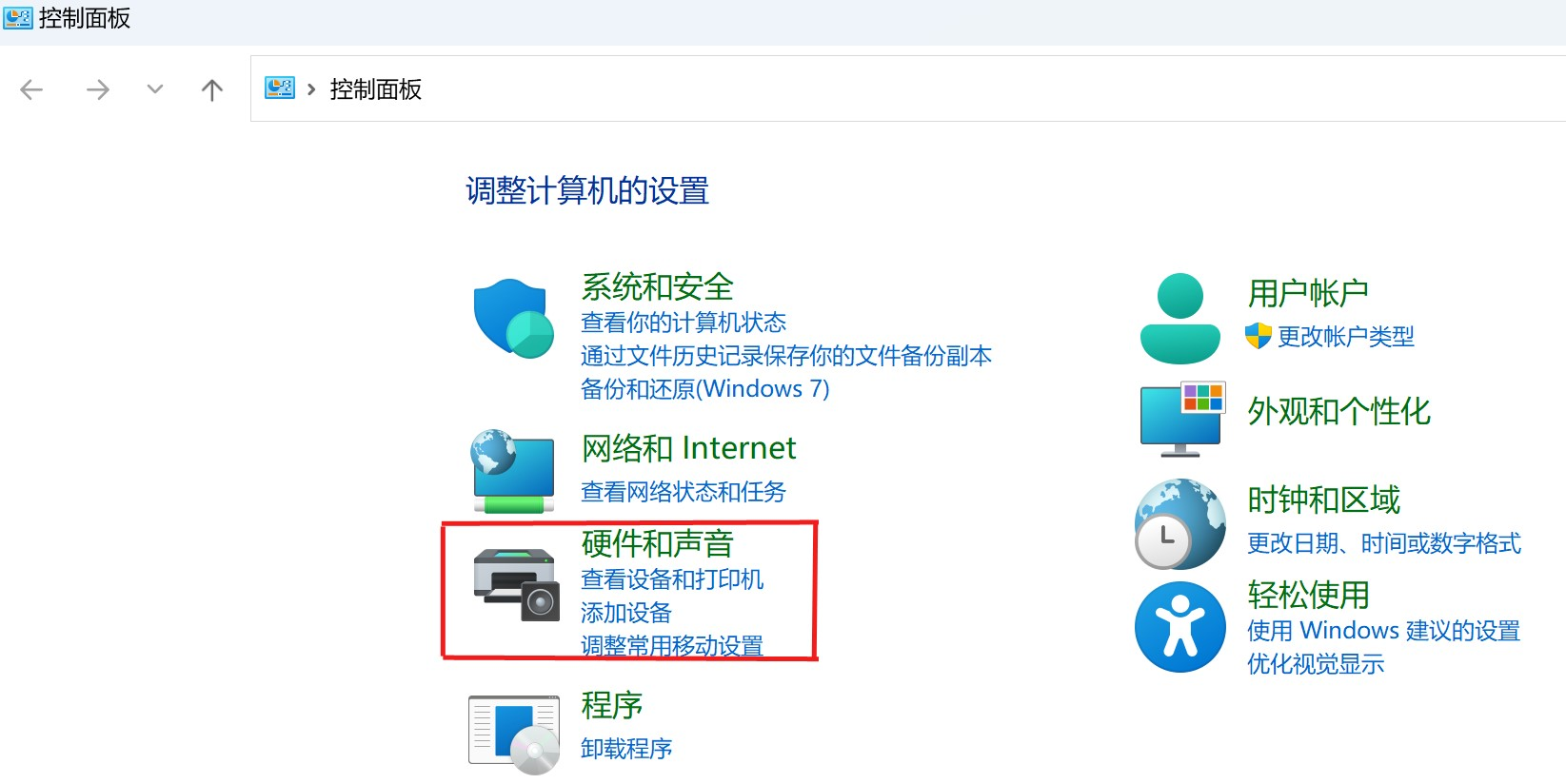
3. 点击窗口上方的“添加打印机”。
4. 系统会自动搜索可用打印机,选择需要的设备并点击“下一步”。
5. 如果需要,可以选择安装新的驱动程序。
6. 完成安装后,在设备和打印机界面可看到新打印机的图标。
三、通过手动输入IP地址安装网络打印机
当打印机连接在局域网中,但系统搜索不到时,可以通过输入打印机的IP地址来手动安装。
1. 打开“设置”→“设备”→“打印机和扫描仪”。
2. 点击“添加打印机或扫描仪”,在搜索不到结果时,选择“我需要的打印机不在列表中”。
3. 在弹出的选项中,选择“使用TCP/IP地址或主机名添加打印机”,然后点击下一步。
4. 在“设备类型”中选择“TCP/IP设备”,并在地址栏输入打印机的IP地址。
5. 点击“下一步”,系统会尝试连接打印机并安装驱动。
6. 完成后,打印机即可在系统中使用。
四、通过USB线手动安装打印机
这是最传统、最简单的方法,适合个人用户。只需插入USB线,Windows通常会自动识别并安装驱动。
1. 将打印机电源打开,并通过USB线连接电脑。
2. 等待Windows系统自动识别并安装驱动。
3. 若系统未能自动安装,可通过打印机驱动管家下载驱动手动安装。
4. 安装完成后,打印机将自动显示在“设备和打印机”界面。
驱动更新的重要性
打印机驱动是确保设备与Windows正常通信的关键程序。如果驱动过旧,可能导致打印异常或功能缺失,因此定期打开打印机驱动管家更新驱动非常重要。
1.下载安装并打开打印机驱动管家,然后点击“立即扫描”;
2.如果显示打印机问题需要处理,点击“一键修复”。
3.安装结束后,建议重启电脑确保驱动生效。
在Windows系统中添加打印机有多种方式。同时,别忘了定期打开打印机驱动管家扫描打印机设备,以确保打印机性能稳定和功能完整。掌握以上方法,就能轻松应对日常的打印需求。

